
时间:2019-07-05 11:58:28 来源:www.win10xitong.com 作者:win10
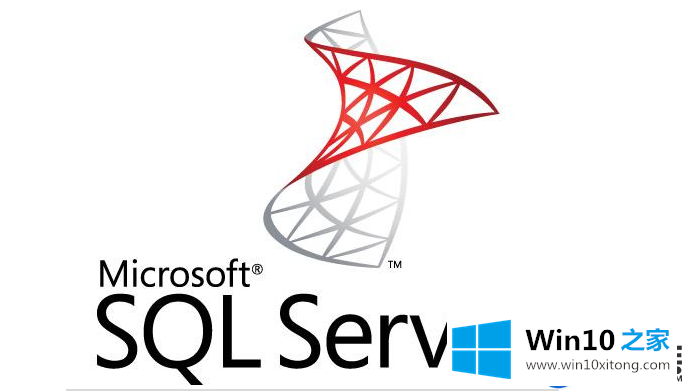
1、运列REGEDIT
2、在注册表编辑器中依次找到目录:
HKEY_LOCAL_MACHINE\SYSTEM\CurrentControlSet\Control\Session Manager,接下来在右侧框中找到PendingFileRenameOperations
3、点击右边的键—>删除该项即可重新安装Sql Server 2000了
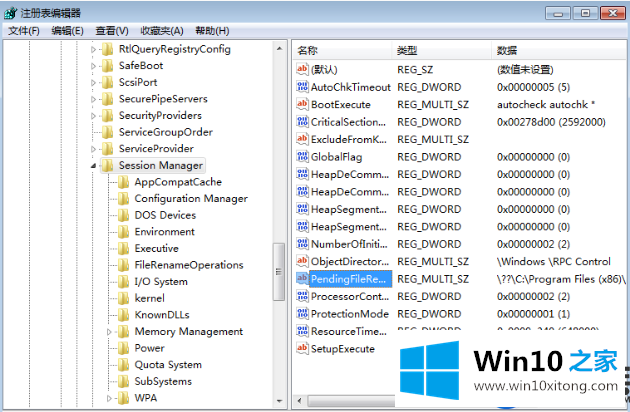
二、sql2000升级到win10后提示不会有法定位序数1于动态链接库sqlunirl.dll解决办法
1、获取trustedinstaller权限(用记事本复制然后内容,以REG扩展名格式保存,运列即可)
Windows Registry Editor Version 5.00
[HKEY_CLASSES_ROOT\*\shell\runas]
@="获取TrustedInstaller权限"
[HKEY_CLASSES_ROOT\*\shell\runas\command]
@="cmd.exe /c takeown /f \"%1\" && icacls \"%1\" /grant administrators:F"
"IsolatedCommand"="cmd.exe /c takeown /f \"%1\" && icacls \"%1\" /grant administrators:F"
[HKEY_CLASSES_ROOT\Directory\shell\runas]
@="获取TrustedInstaller权限"
"NoWorkingDirectory"=""
[HKEY_CLASSES_ROOT\Directory\shell\runas\command]
@="cmd.exe /c takeown /f \"%1\" /r /d y && icacls \"%1\" /grant administrators:F /t"
"IsolatedCommand"="cmd.exe /c takeown /f \"%1\" /r /d y && icacls \"%1\" /grant administrators:F /t"
2、在c:\windows\syswow64、c:\windows\system32中右边的键取得sqlunirl.dll的“获取TrustedInstaller权限",单击确认即可。
3、找到在sql安装盘里的\X86\SYSTEM下的sqlunirl.dll文件,接下来右边的键上面有个"获取TrustedInstaller权限",点确认,就可以。接下来将该文件复制到c:\windows\syswow64、c:\windows\system32进列更改,就可以打开mssql2000了。一切正常。
三、windows打开guest用户正常说来方式,通过图形化项目或cmd命令列:
1、在windwos目录下,找到CMD运列文件,用管理员的身份运列,输入:net userguest /active:yes 即可打开guest账号
四、SQL Server 混合模式开启:
使用有效的 Windows 开启连接到 SQL Server。像果必须继续使用 SQL Server 开启,操作者可以将在 Sql Server 2000 中的安全身份验证模式更改为“SQL Server 和 Windows”。对于该问题,请按下照下述办法操作:
双击点击企业统制器。 点击“Microsoft SQL Servers”,接下来点击“SQL Server 组”。 右边的键单击要更改为“SQL Server 和 Windows”身份验证的服务器,接下来单击“属性”。 在“SQL Server 属性”显示框中,单击“安全”栏目卡,单击“SQL Server 和 Windows”,接下来单击“确定”。 当提示操作者重新双击点击 SQL Server 服务时,单击“是”。
五、win10家庭版像何打开本地组策略编辑器
1、打开文本文件,将然后的代码复制进入,
@echo off
pushd "%~dp0"
dir /b C:\Windows\servicing\Packages\Microsoft-Windows-GroupPolicy-ClientExtensions-Package~3*.mum >List.txt
dir /b C:\Windows\servicing\Packages\Microsoft-Windows-GroupPolicy-ClientTools-Package~3*.mum >>List.txt
for /f %%i in ('findstr /i . List.txt 2^>nul') do dism /online /norestart /add-package:"C:\Windows\servicing\Packages\%%i"
pause 上面的内容就是Win10系统上安装Sql Server 2000可能会查看到的问题,小编就将相关的方式给介绍完了,像果有查看到上面的问题,就可以参考上面的操作方式来解决,希望本篇可以协助大家给Win10系统装备完成Sql Server 2000。